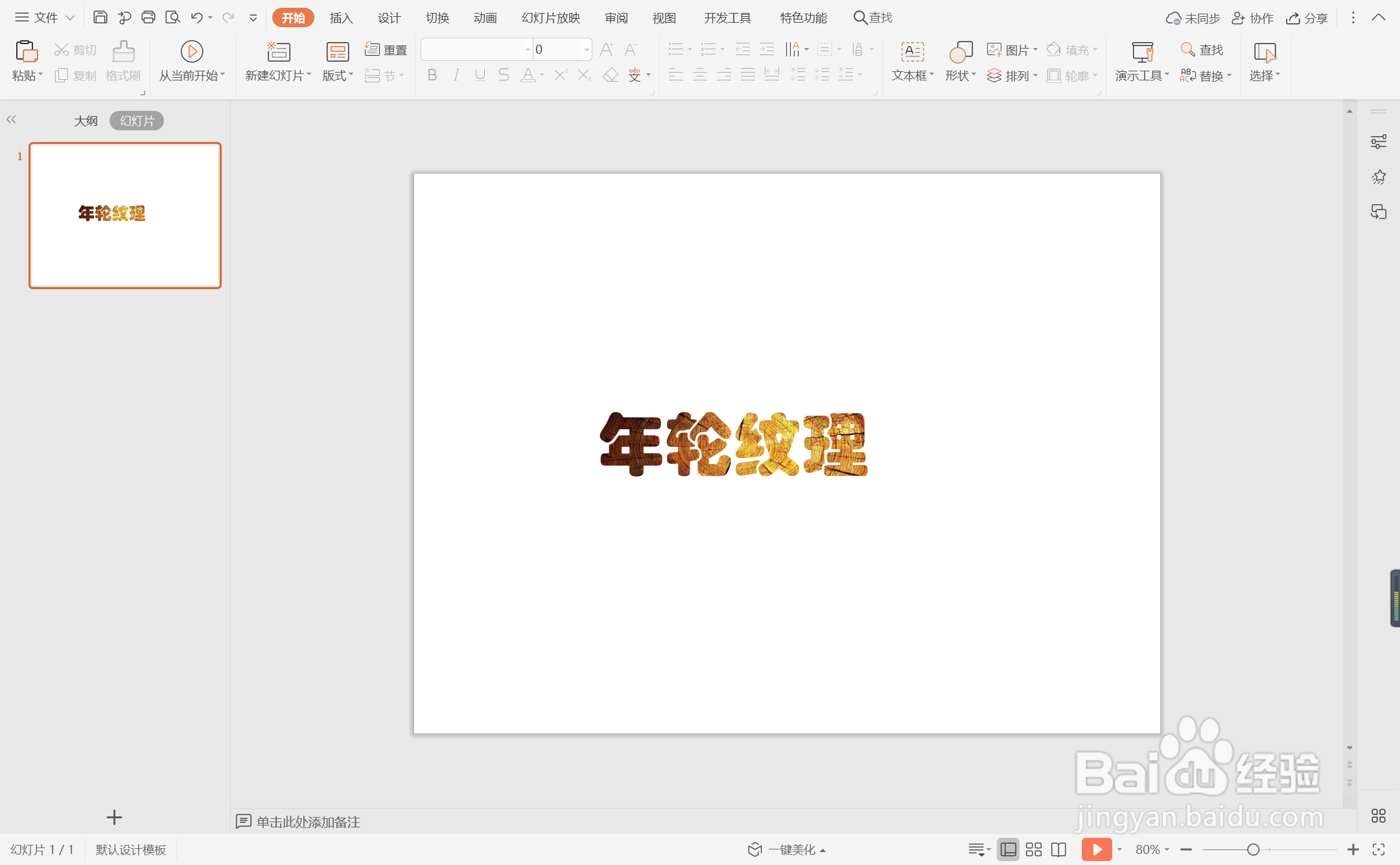1、在插入选项卡中点击图片,选择其中的本地图片,插入一张“年轮纹理”的背景图片。
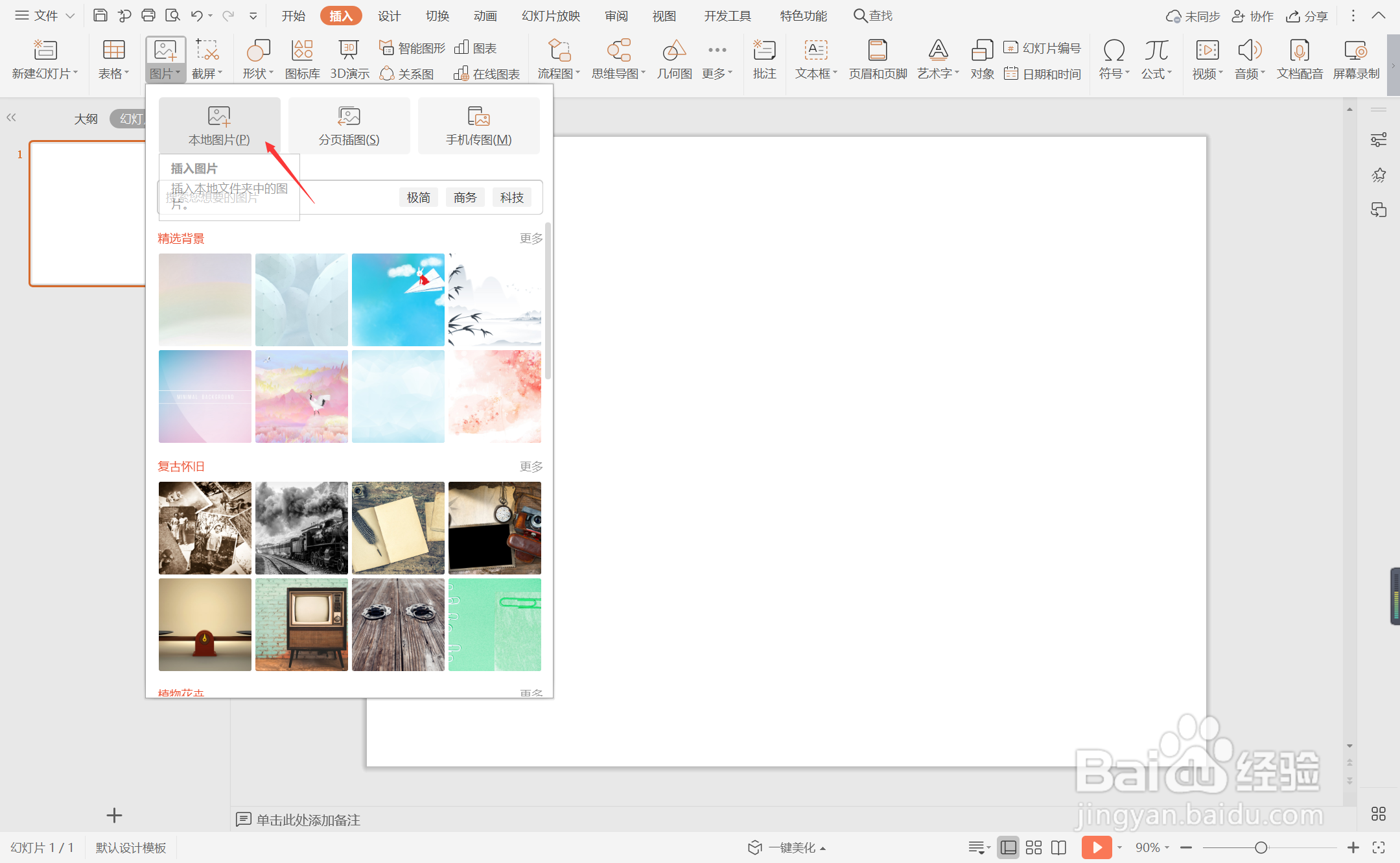
2、选中插入的背景图片,鼠标右键选择“剪切”。
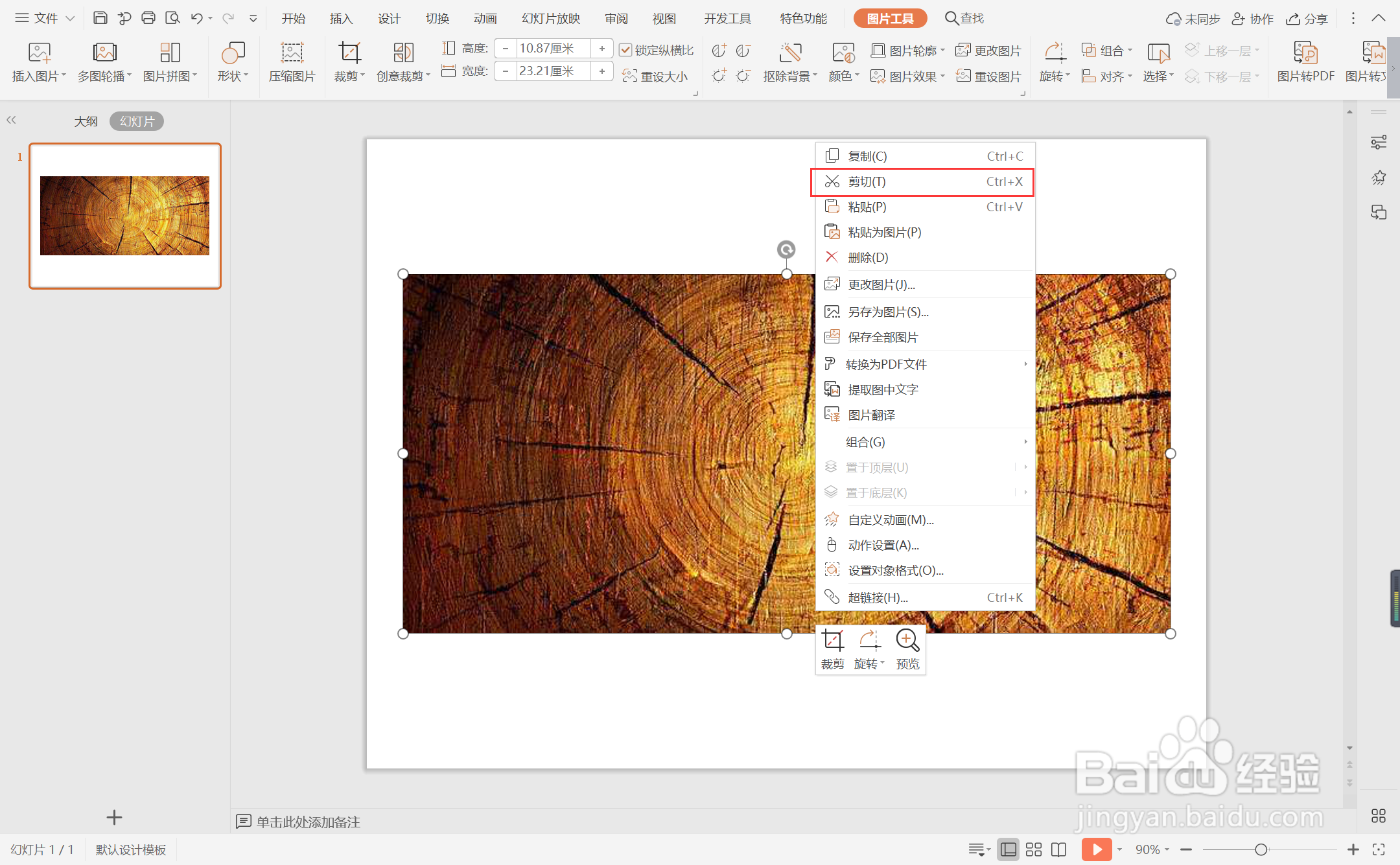
3、在开始选项卡中点击文本框,选择其中的横向文本框。
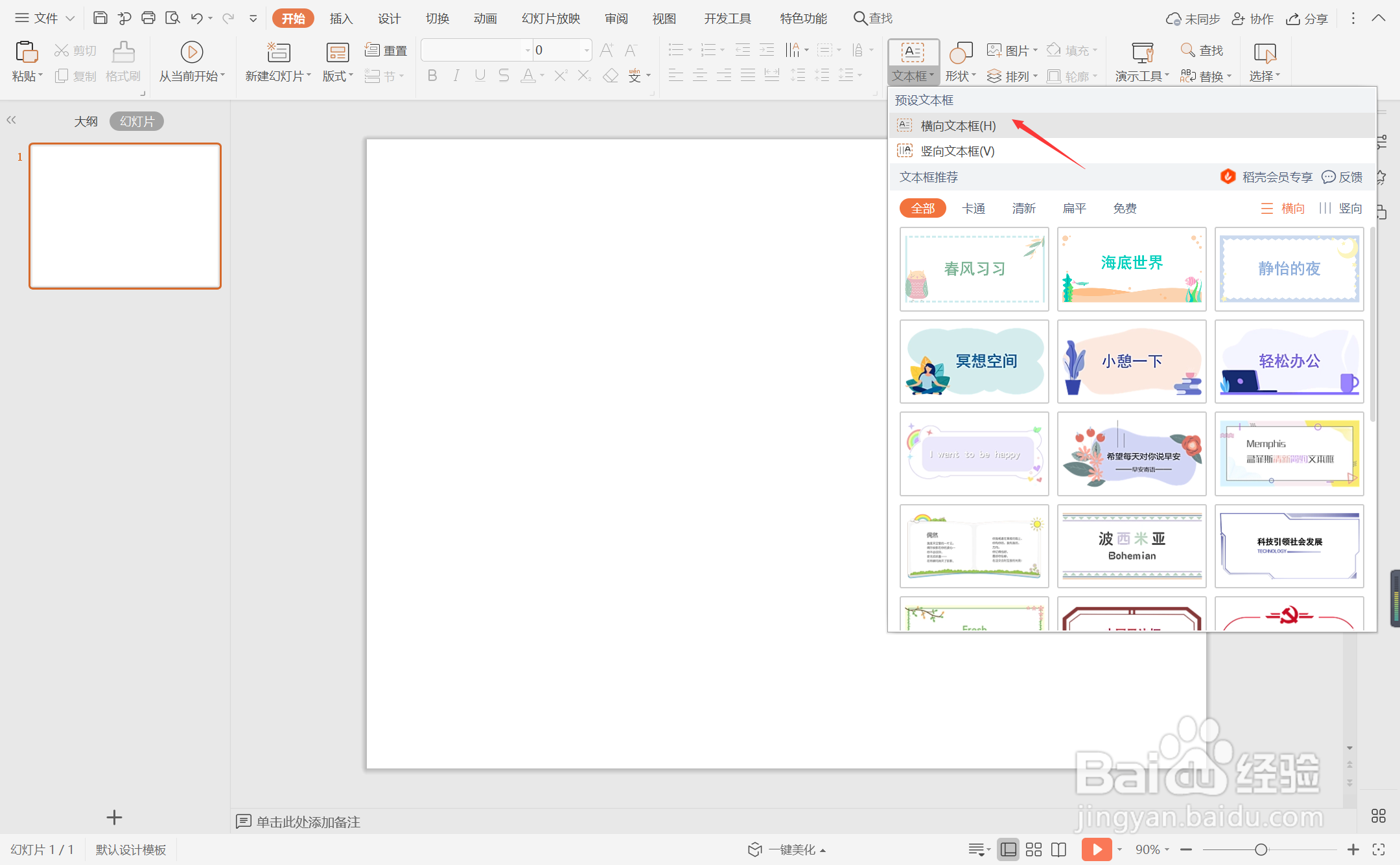
4、在文本框中输入要进行制作的文字,选择合适的字体,并调整好大小。
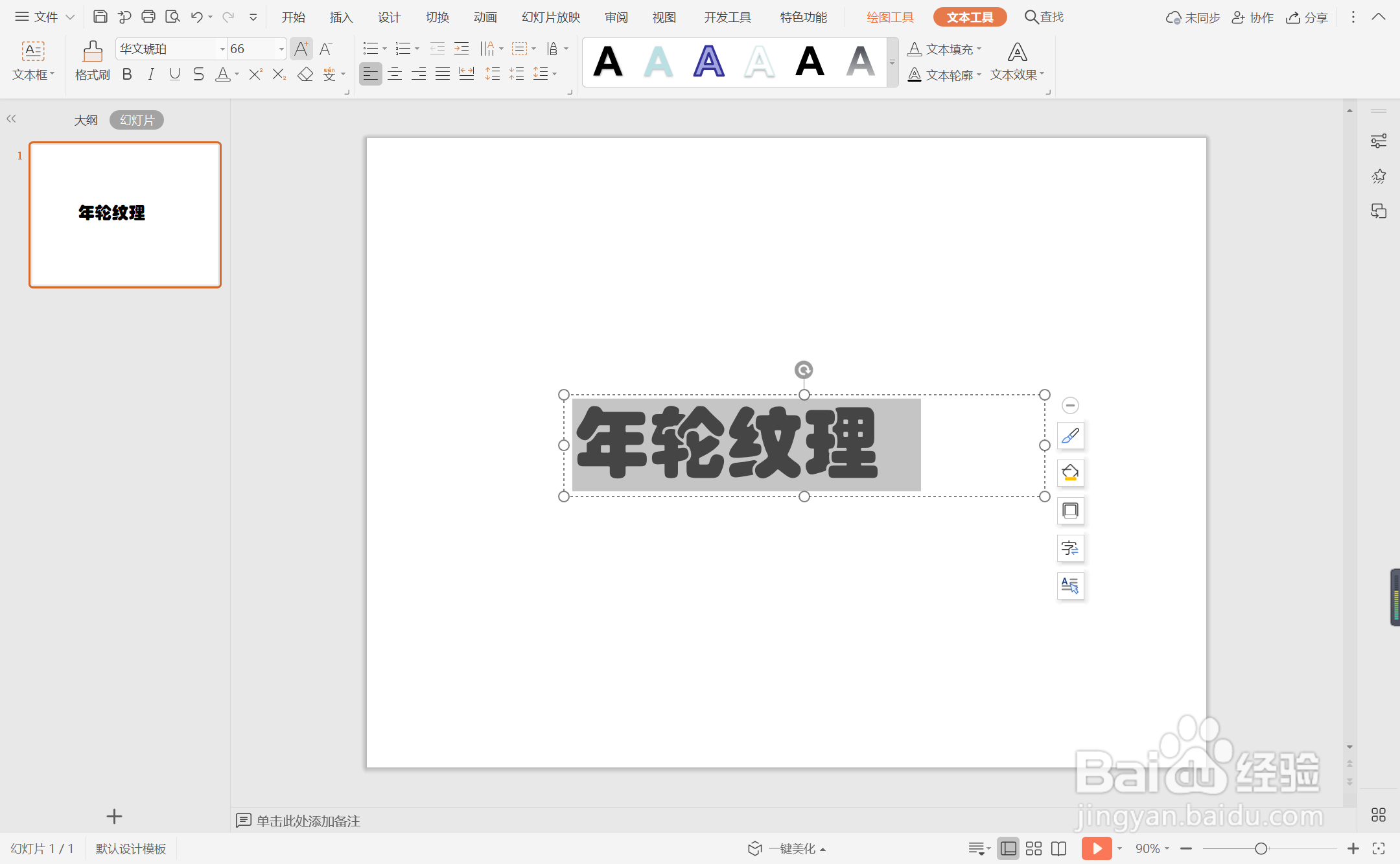
5、选中文本,鼠标右键“豹肉钕舞设置对象格式”,在右侧弹出的属性设置窗格中,选择文本选项,在填充中勾选“图片或纹理填充”,图片来自“剪切板”。
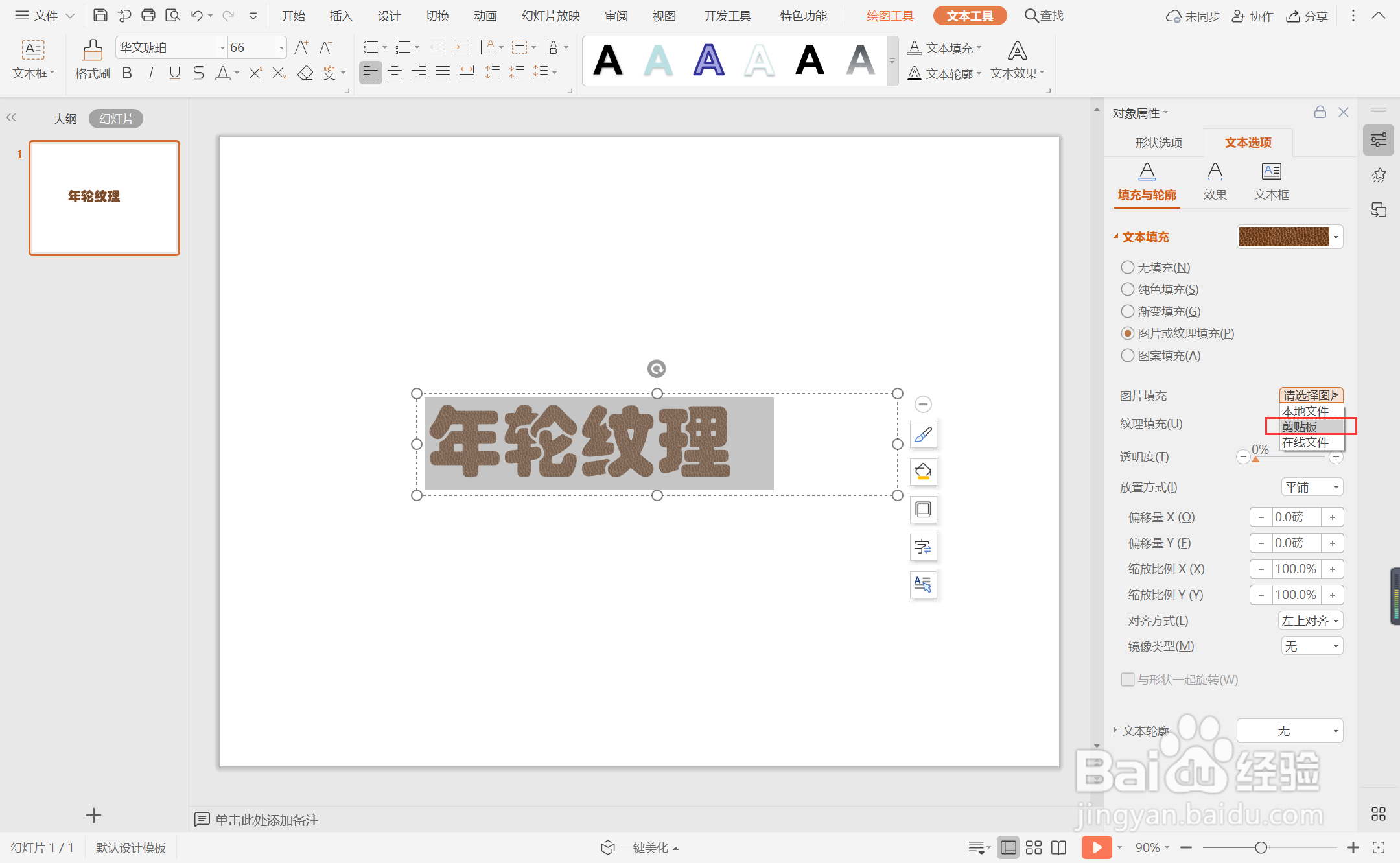
6、这样年轮纹理效果字体就制作好了,更换不同颜色和效果的年轮纹理图片,就能制作出不同效果的字体。
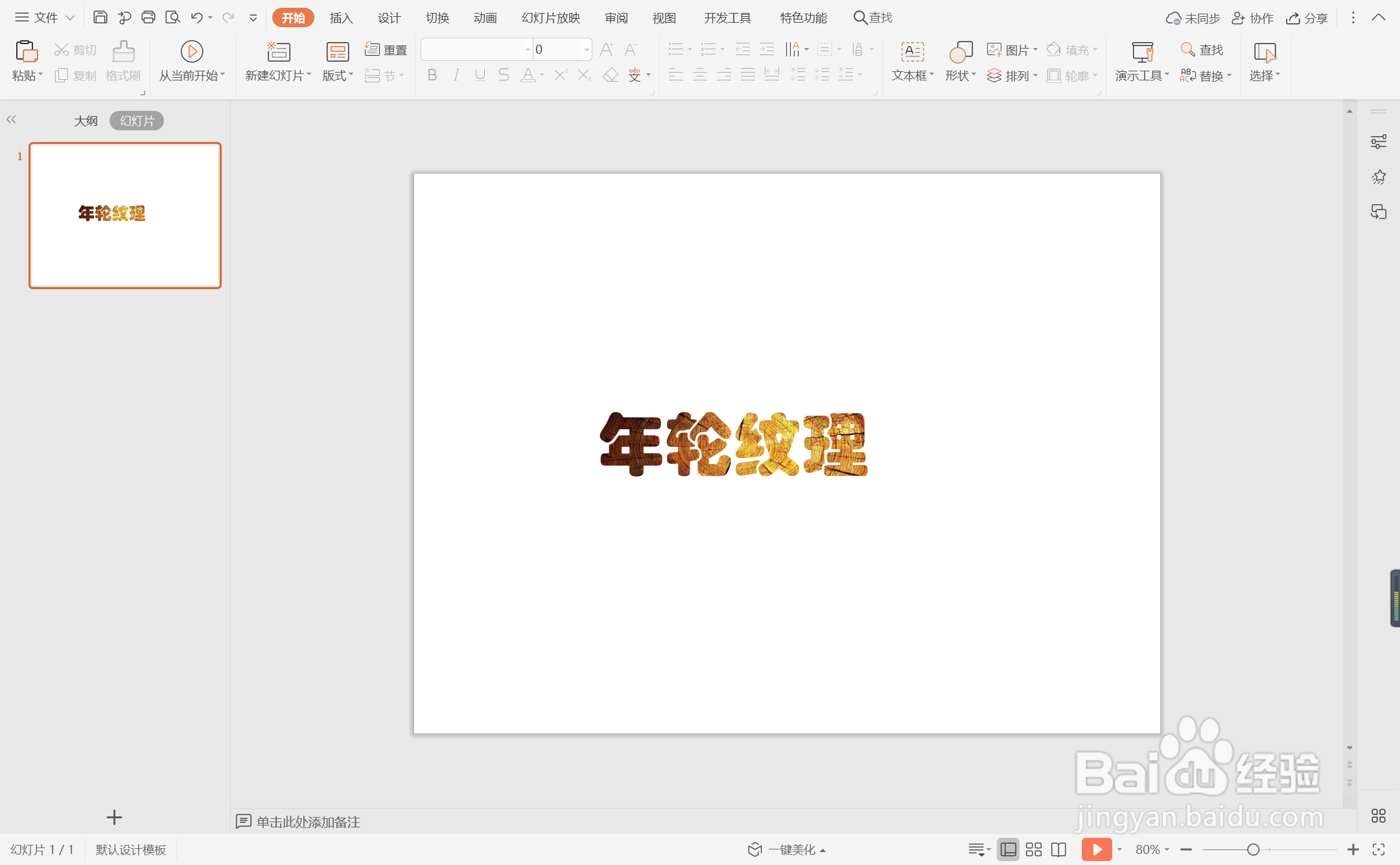
时间:2024-10-17 10:24:02
1、在插入选项卡中点击图片,选择其中的本地图片,插入一张“年轮纹理”的背景图片。
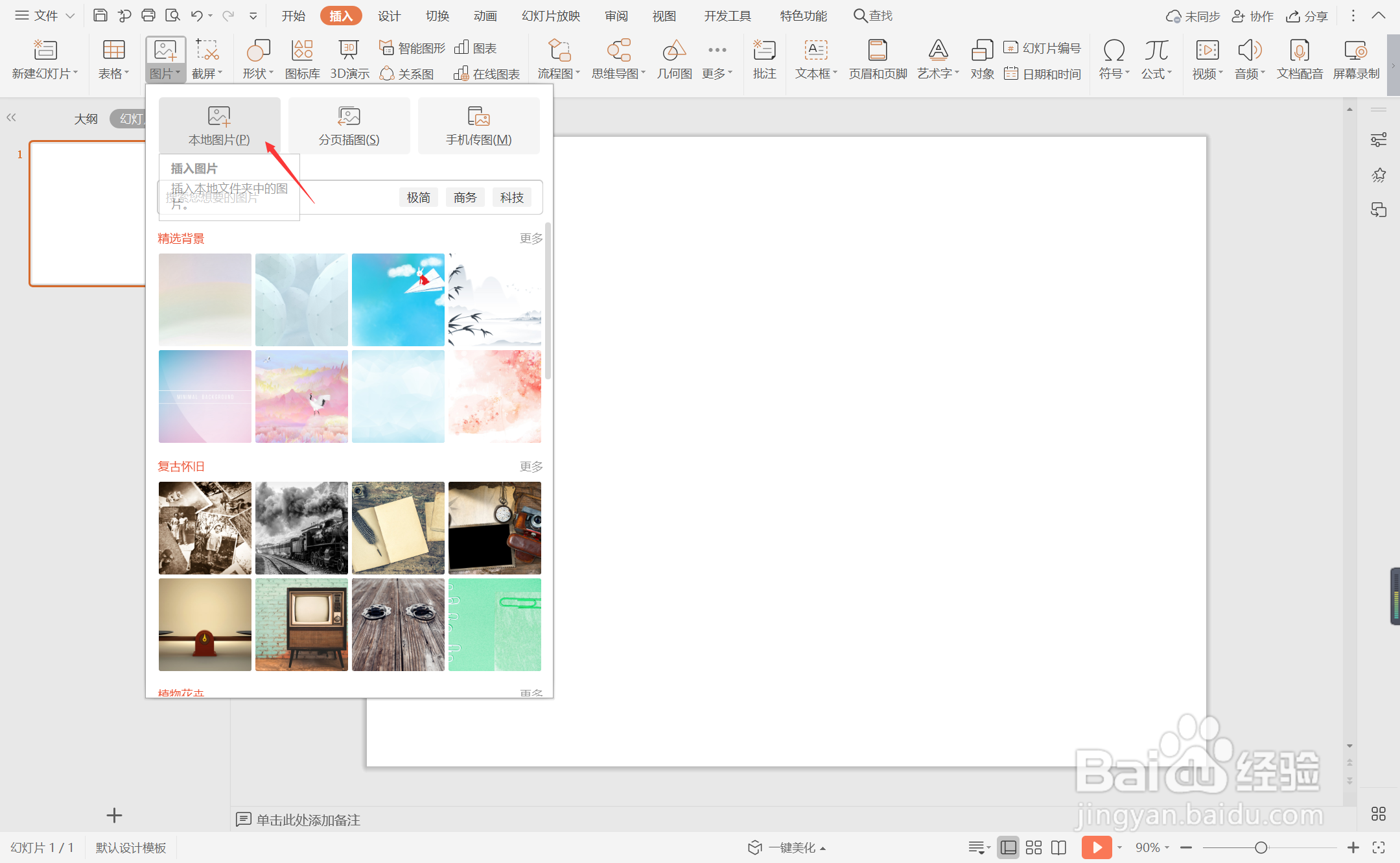
2、选中插入的背景图片,鼠标右键选择“剪切”。
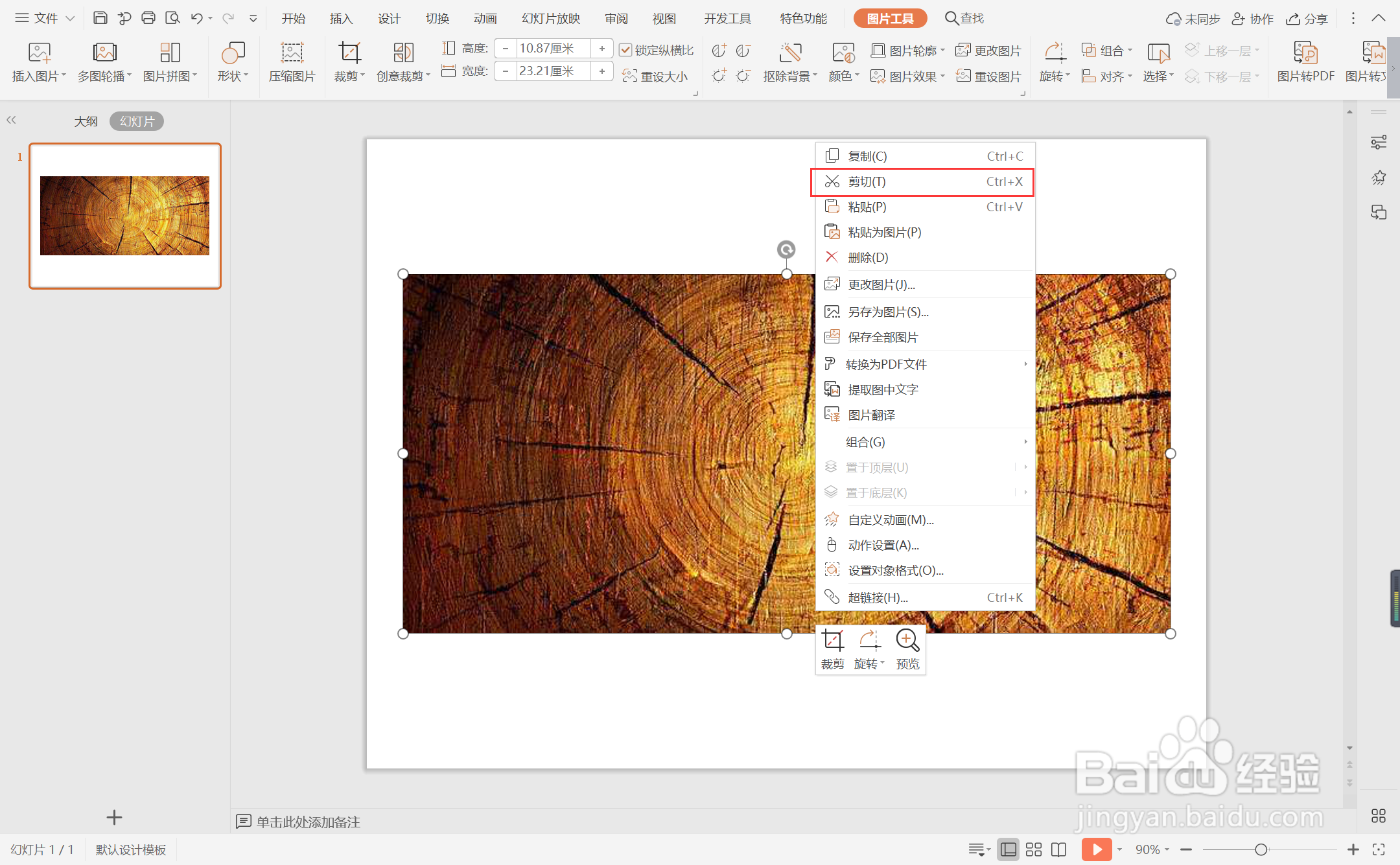
3、在开始选项卡中点击文本框,选择其中的横向文本框。
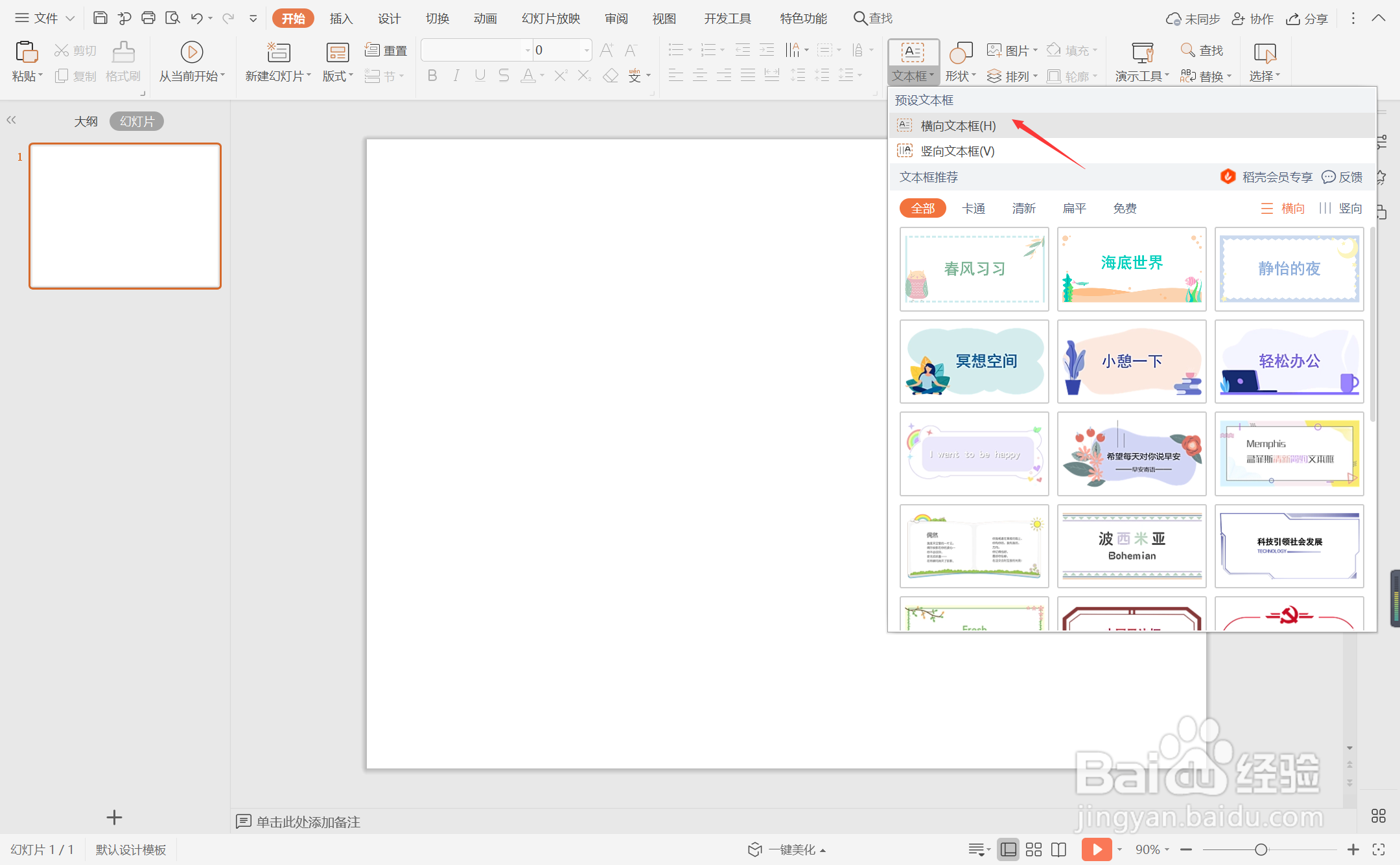
4、在文本框中输入要进行制作的文字,选择合适的字体,并调整好大小。
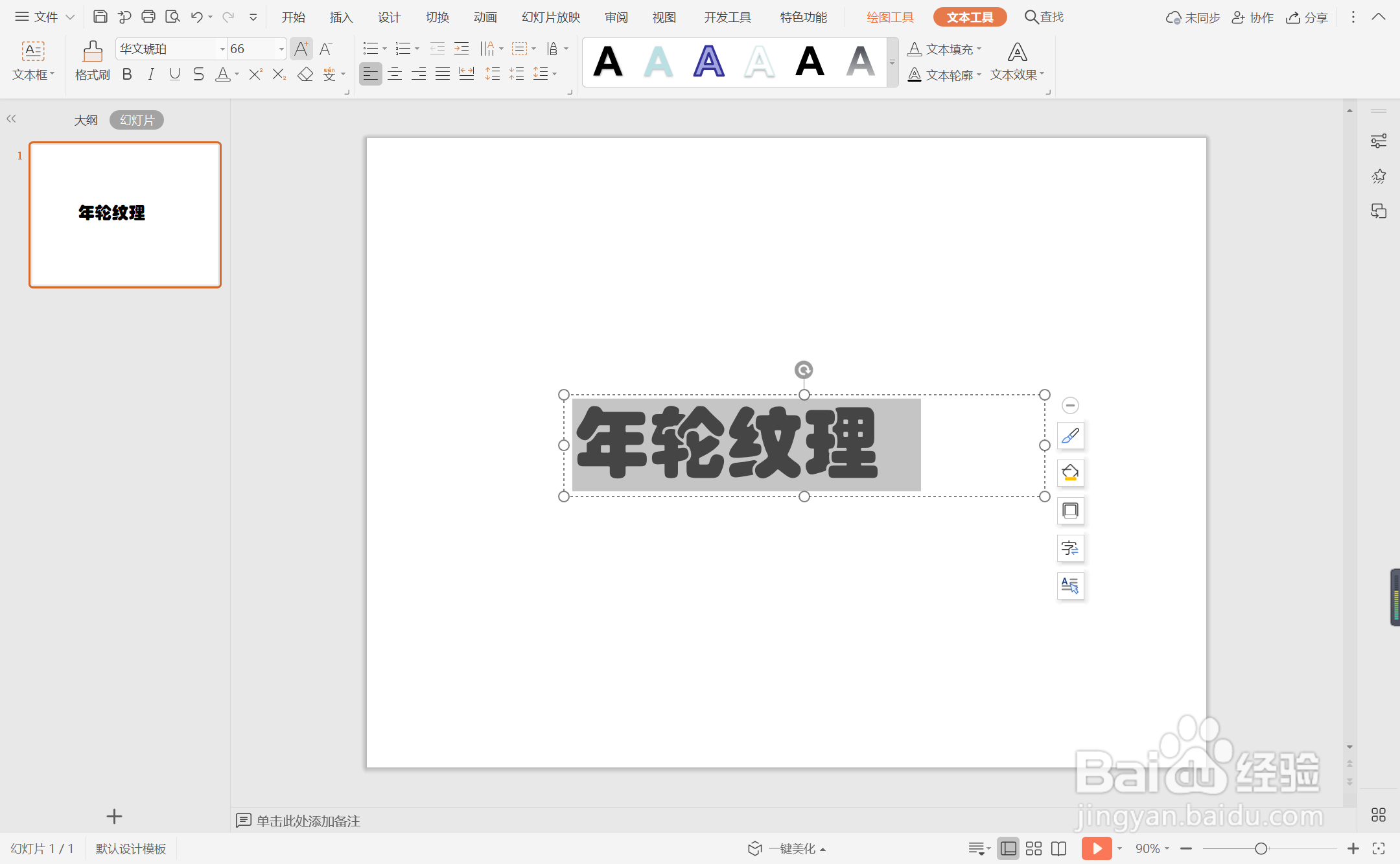
5、选中文本,鼠标右键“豹肉钕舞设置对象格式”,在右侧弹出的属性设置窗格中,选择文本选项,在填充中勾选“图片或纹理填充”,图片来自“剪切板”。
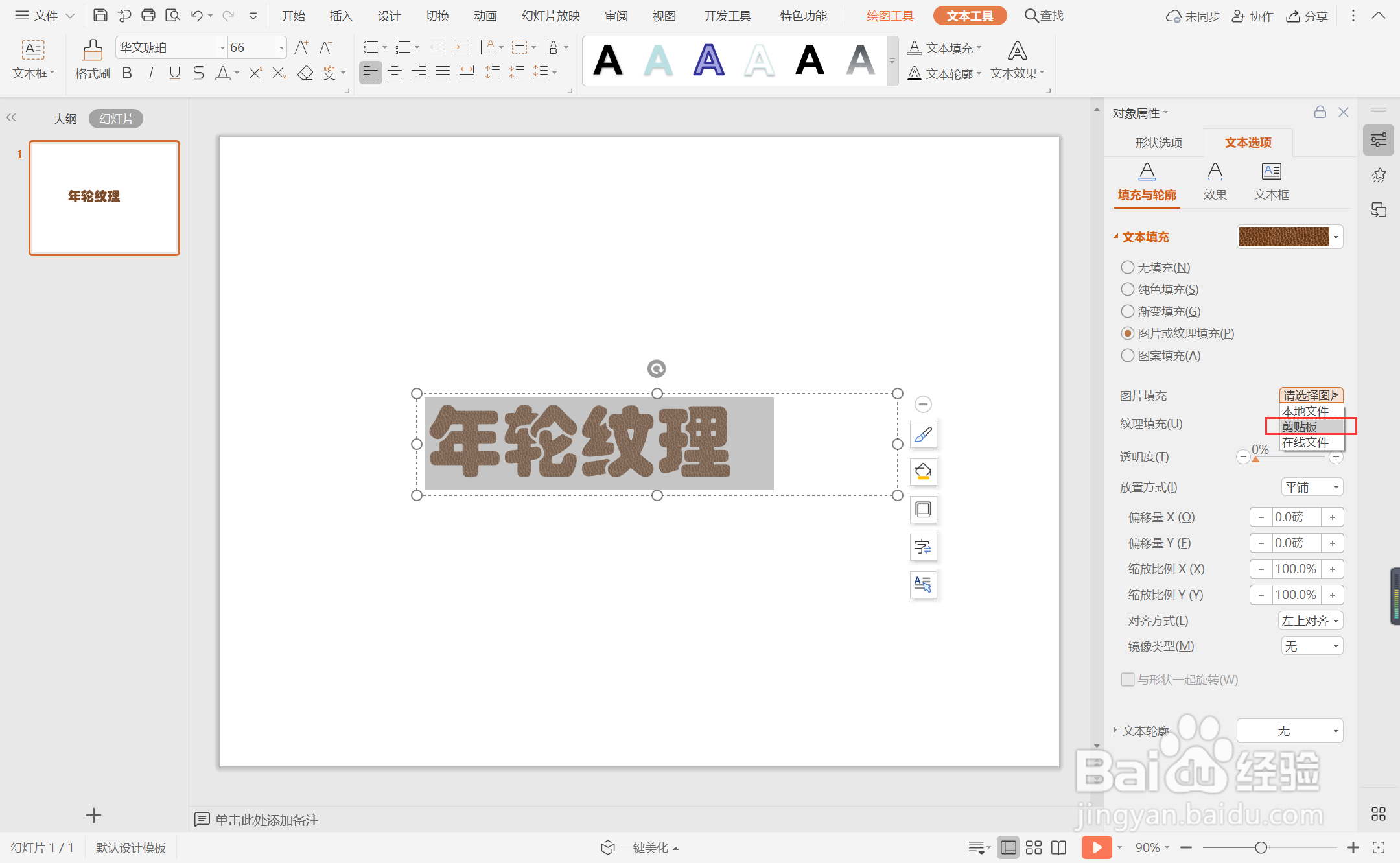
6、这样年轮纹理效果字体就制作好了,更换不同颜色和效果的年轮纹理图片,就能制作出不同效果的字体。